通过指定迷你图组的数据范围和位置来复制迷你图
Contents
[
Hide
]
通过在 MS Excel 中指定数据范围和迷你图组的位置来复制迷你图
Microsoft Excel 允许您通过指定迷你图组的数据范围和位置来复制迷你图。按照以下步骤将您的迷你图复制到其他单元格。
- 选择包含迷你图的单元格。
- 选择编辑数据来自迷你图里面的部分设计标签
- 选择编辑组位置和数据…
- 指定数据范围和位置并单击确定。
例子
Aspose.Cells 提供了SparklineCollection.add(数据范围、行、列)指定迷你图组的数据范围和位置的方法。
源文件和输出文件的屏幕截图
以下屏幕截图显示了代码中使用的源 Excel 文件。红色高亮区域显示“编辑组位置和数据…" 选项指定迷你图组的数据范围和位置。单元格 P4 显示迷你图,它将使用 Aspose.Cells 复制到其他四个填充黄色的单元格。
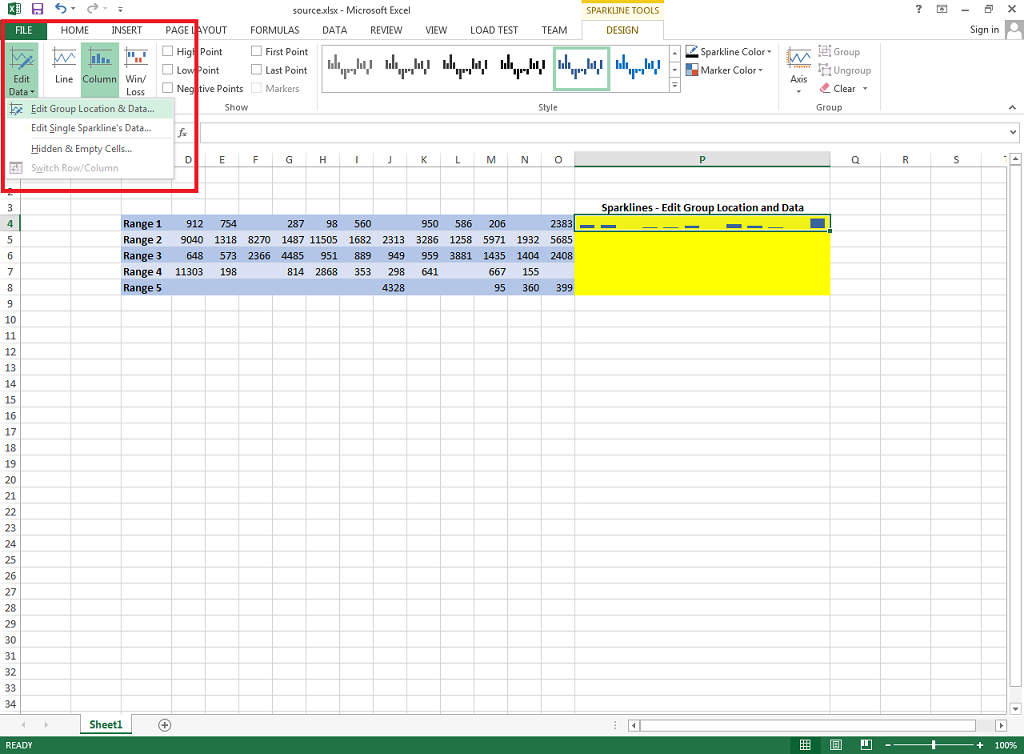
以下屏幕截图显示了示例代码生成的输出 Excel 文件。如您所见,单元格 P4 中的迷你图已复制到列 P 中接下来的四个单元格,每个单元格具有不同的数据范围。
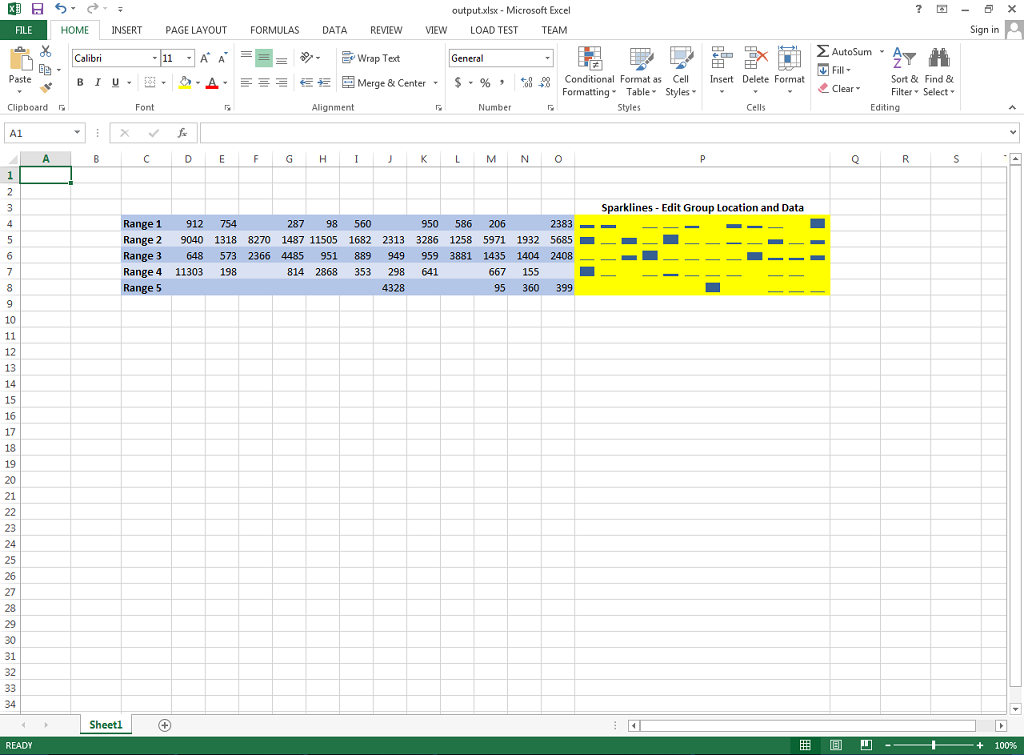
Java 通过指定迷你图组的数据范围和位置来复制迷你图的代码
以下示例代码加载源 Excel 文件,如上面的屏幕截图所示,然后访问第一个迷你图组并在迷你图组内添加数据范围和位置。最后,它将输出的 Excel 文件写入磁盘,如上图所示。